word 2007如何清除最近使用的文档历史记录
1、如图,我们打开一个word程序,然后点击office按钮,出来了
最近使用的文档
这里面显示了多条文档记录

1、依次点击“office按钮”,选项,高级
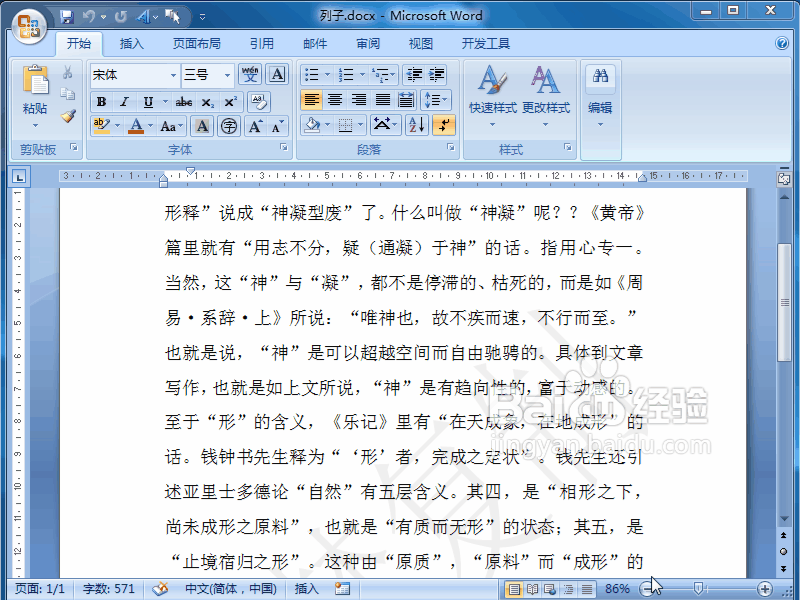
2、在高级选项卡里,滚动右侧的滚动条,然后
找到显示下方的 显示此数目的“最近使用的文档”,将数目改为【5】,完毕后【确定】。
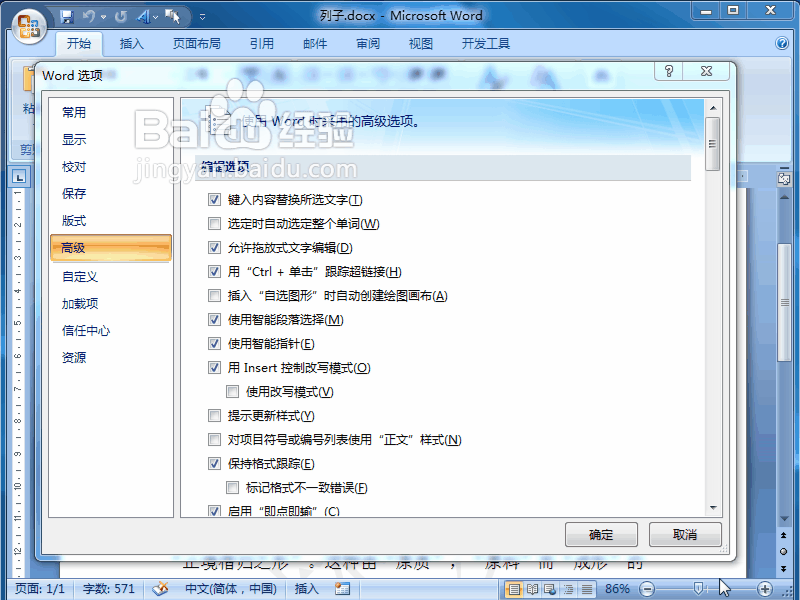
3、看一下效果,点击office按钮,这时候,看到有5条记录了
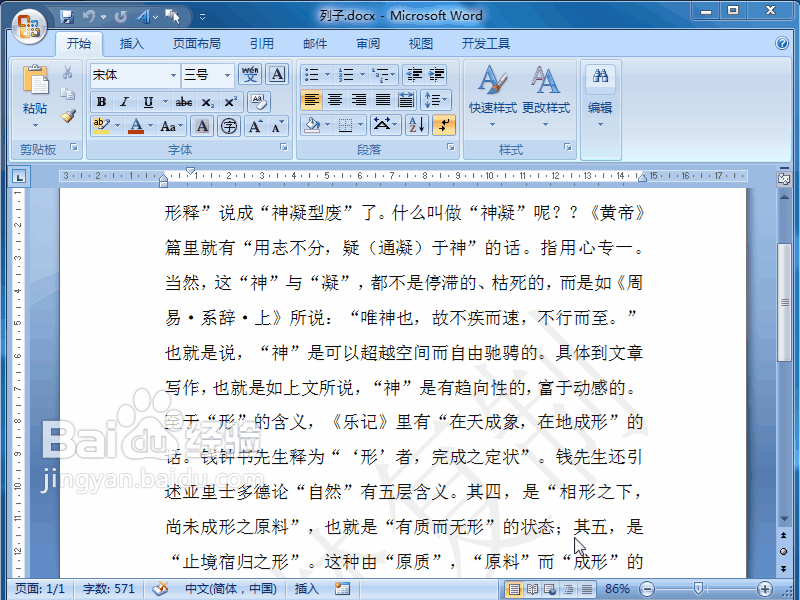
4、如果你要清除所有的记录,在第2 步骤中,设置数目为0即可。
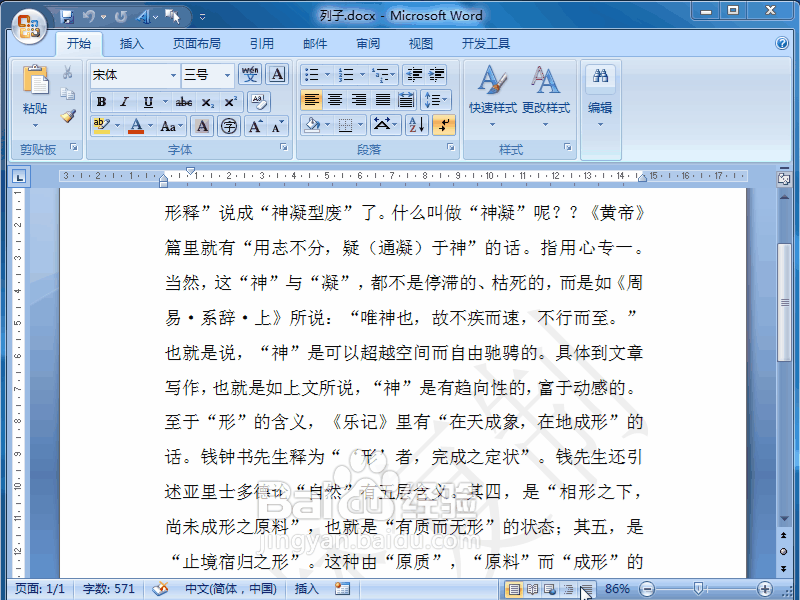
声明:本网站引用、摘录或转载内容仅供网站访问者交流或参考,不代表本站立场,如存在版权或非法内容,请联系站长删除,联系邮箱:site.kefu@qq.com。
阅读量:59
阅读量:55
阅读量:193
阅读量:134
阅读量:165